iTunesにMP3、AACファイルを取り込む方法
iPhoneユーザはiPhoneのデータをiTunesにバックアップすることができます。しかし、多くの初心者にとって、そう簡単ではないでしょう。ではiTunesにMP3、AACファイルを取り込む方法を紹介します。
「iTunesについての質問です。最近、iPhoneをまた使い始めたのですが曲をiTunesに入れようとし、ドラッグしたりいろいろやっても何故か追加することができませんでした。どうやったらできるんですかね?回答よろしくお願いします」
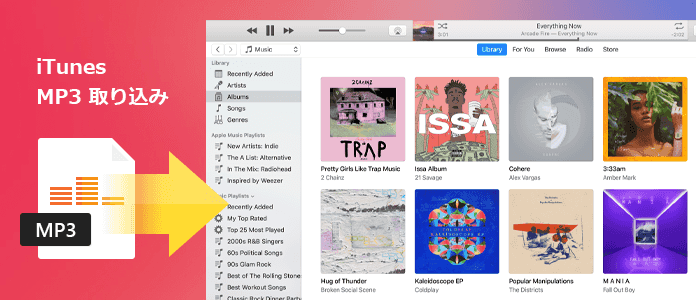
iTunes MP3 取り込み
iTunesをはじめてお使いになる方はiTunesの操作不便に怒り狂いますか。下記のように、この文章にはiTunesにMP3ファイルを取り込む方法を紹介いたします。
パソコンからMP3ファイルをiTunesに取り込む方法
ステップ 1iTunesを開きます。
ステップ 2上部のメニューにある「ファイル」→「ファイルをライブラリーに追加」をクリックしてください。
ステップ 3現れたウィンドウからiTunesに取り込みたいMP3ファイルを撰んで、「開く」をクリックしてください。
これで、パソコン既存のMP3ファイルをiTunesに追加し始めます。ちなみに、iTunesに追加したMP3ファイルをiPhoneに同期したい場合、iTunesからiPhoneに音楽、曲を入れる方法 までご参考ください。
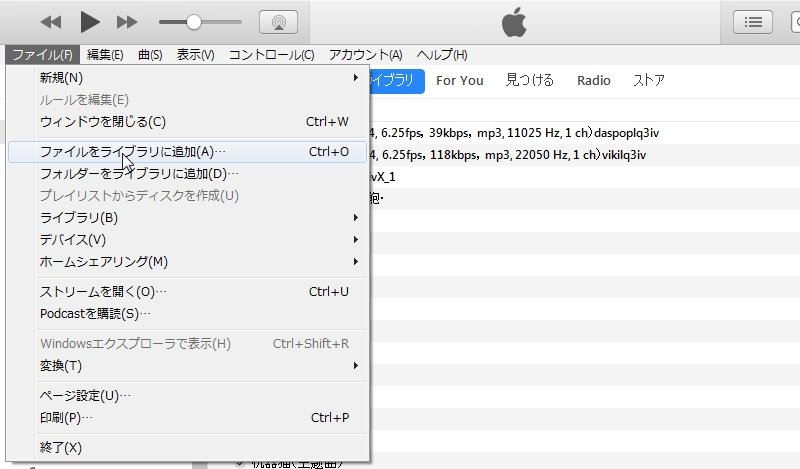
MP3 iTunes 取り込み
PCで音楽、動画をMP3に変換してiTunesに追加する方法
iTunes自身は動画変換の機能を持っていますが、ただAACやWMA、WAVなどのiTunes対応の形式の曲をMP3に変換できます。ほかの形式の音楽、動画をMP3に変換してiTunesに取り込みたい場合、Aiseesoft 動画変換 究極をオススメします。
iTunesで曲をMP3に変換してiTunesに取り込みする方法
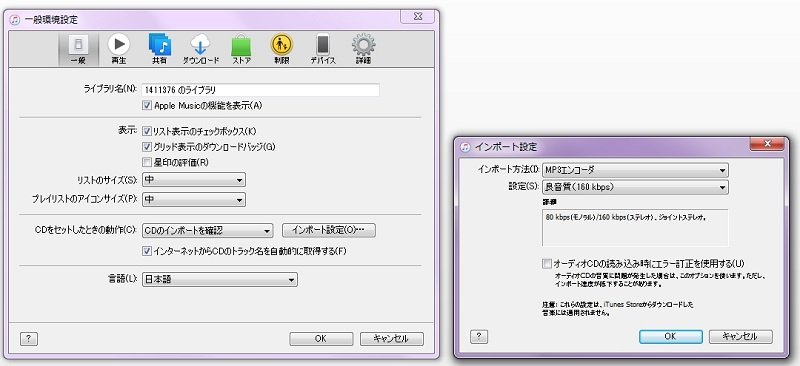
iTunes インポート設定
1.iTunesを開きます。
2.MP3形式にしたいファイルを方法1の通り、iTunesに追加してください。
3.上部のメニューにある「編集」→「環境設定」をクリックしてください。
4.環境設定画面に「一般」を撰んで、「CDをセットしたときの動作」右側にある「インポート設定」をクリックしてください。
5.次の画面に「インポート方法」を「MP3エンコーダ」に設定してください。
6.変換したい音楽ファイルを撰んで、上部のメニューにある「ファイル」→「変換」→「MP3バージョンを作成」をクリックしてください。
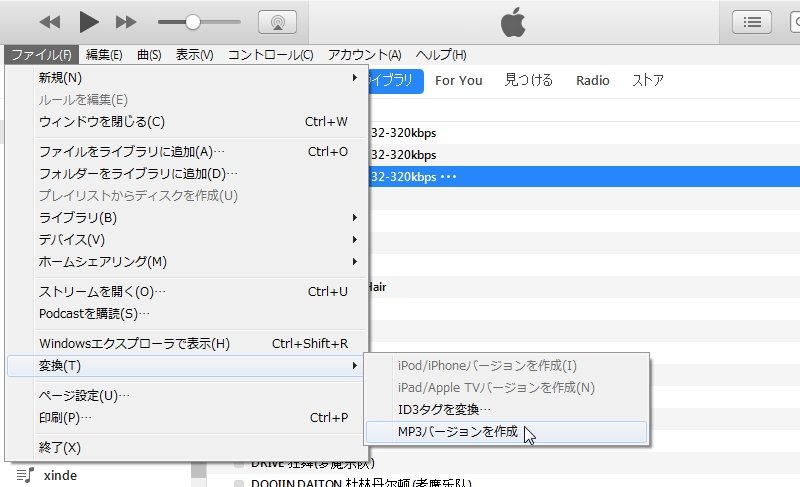
MP3 iTunes 取り込み
これでAACやWMA、WAVなどのiTunes対応の形式の曲をMP3に変換できます。変換後の曲が自動にライブラリーに追加します。(種類はMPEGオーディオファイル)また、iTunesでMP4をMP3に変換 することも可能です。
Aiseesoft 動画変換 究極でiTunes MP3に変換する方法
ここでは、使いやすいMP3 変換ソフトをお勧めます。このソフトは音楽、動画をMP3に変換できるだけでなく、変換前、ビットレート、音量などの音声効果をも編集できます。

動画変換 究極でiTunes MP3に変換
ステップ 1下記のダウンロードリンクから変換ソフトをダウンロードしてインストールしてください。
ステップ 2このソフトを実行して、「ファイルを追加」ボタンで、iTunes対応のMP3に変換したいファイルを追加してください。
ステップ 3「プロフィール」をクリックして、「検索欄」で「MP3」を入力して確認、メインインタフェースに戻って、「変換」ボタンをクリックしてiTunes対応のMP3形式に変換できます。
iTunesにCDの取り込み形式をMP3に設定する方法
1.iTunesを実行します。
2.上部のメニューにある「編集」→「環境設定」をクリックしてください。
3.環境設定画面に「一般」を選択してで、「CDをセットしたときの動作」右側にある「インポート設定」をクリックしてください。
4. 次の画面に「インポート方法」を「MP3エンコーダ」に設定してください。
5.パソコンに音楽CDを挿入します。
6.「CDをiTunesライブラリにインポートしますか?」という確認画面が表示される場合、そのままCDを取り込みたいなら、「はい」をクリックします。
7.「はい」をクリックして、CDからiTunesにインポートし始めます。
また、iTunesだけでなく、CDからiPhoneに曲、音楽を取り込み、入れたい方がCD iPhone 取り込み までご参考ください。
最後
これまでiTunesにMP3、AACファイルを取り込む方法を紹介しました。いかがですか。iTunes 音楽を自由自在に移動、管理するために、ここはFoneTransというソフトをオススメします。このソフトはiOSデバイス同士、iPhoneとパソコン間で自由にデータ移行でき、更にiOSデバイスからiTunesへバックアップ可能です。
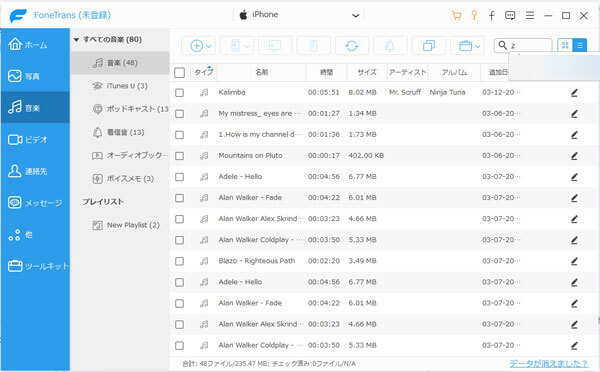
CD iPhone 入れる